Startar Spotify-appen automatiskt vid systemstarten på din Windows-dator? Spotify är alltid inställt på att starta automatiskt när du först installerar eller loggar in med ditt konto. Vid nästa systemstart kommer Spotify att öppnas, vilket ökar uppstartstiden för ditt system.
Hur man stoppar Spotify från att öppnas vid start i Windows 11
Det finns många sätt du kan sätta stopp för Spotify-starten på din dator. Vi har visat alla steg på ett detaljerat sätt. Följ någon av dessa och du kan inaktivera autostartfunktionen i Spotify.
Sätt 1 – Inaktivera automatisk start i Spotify
Det finns ett autostartalternativ inom Spotify som du kan stänga av för att se till att det inte automatiskt vaknar under systemstarten.
Steg 1 - Öppna Spotify app.
Steg 2 - Du kommer att se din kontobild i det övre högra hörnet. Klicka på det och tryck på "inställningar“.

Steg 3 - Nu är det bara att gå ner nedan och hitta "Start- och fönsterbeteende“.
Steg 4 – Om du tittar noga bör du se detta "Öppna Spotify automatiskt efter att du loggat in på datorn" alternativet.
ANNONS
Steg 5 – Ställ bara in den på "Nej” från rullgardinsmenyn.

Det är allt! Stäng Spotify och starta om datorn för att testa det. Spotify kommer inte att starta vid systemstart.
Sätt 2 – Använda Task Manager
Det finns ett mer universellt tillvägagångssätt för att stoppa Spotify från att leka vid systemstart. Du kan göra detta med hjälp av Aktivitetshanteraren.
Steg 1 - Starta strömmenyn med hjälp av Win+X nycklar tillsammans.
Steg 2 - Tryck sedan på "Aktivitetshanteraren" för att öppna det.

Steg 3 - Klicka sedan på tre–bar knappen och öppna "Startappar"-fliken.
[Om du är en Windows 10-användare är det Börja flik. ]

Steg 4 – Du kommer att se "Spotify” i den listan.
Steg 5 – Högerklicka på "Spotify"-appen och tryck på "Inaktivera“.

På så sätt kan du inaktivera den automatiska startfunktionen för Spotify-appen på din dator.
Sätt 3 – Använda startalternativet i Inställningar
Om du inte kan hitta Spotify-appen i Aktivitetshanteraren, använd Startup-apparna i Inställningar.
Steg 1 - Öppen inställningar använder sig av Win+I nycklar tillsammans.
Steg 2 - Tryck sedan på "Appar“.
Steg 3 - Öppna "Börja” lista över appar för att få listan över alla startappar.
ANNONS

Steg 4 – Byt "Spotify" app till "Av”-läge.

Stäng inställningar fönster.
På så sätt kan du enkelt inaktivera automatisk start av Spotify-appen på din dator. Hoppas detta har hjälpt dig.
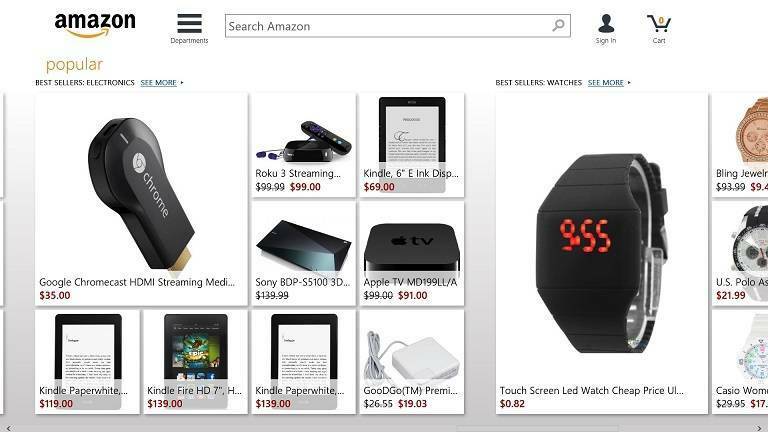

![5 bästa fjärrkontroller för laserpekare att köpa [2021 Guide]](/f/ba2c42861061578334dbdf8f94079e39.png?width=300&height=460)